文本的复制与移动
- 格式:ppt
- 大小:105.00 KB
- 文档页数:10
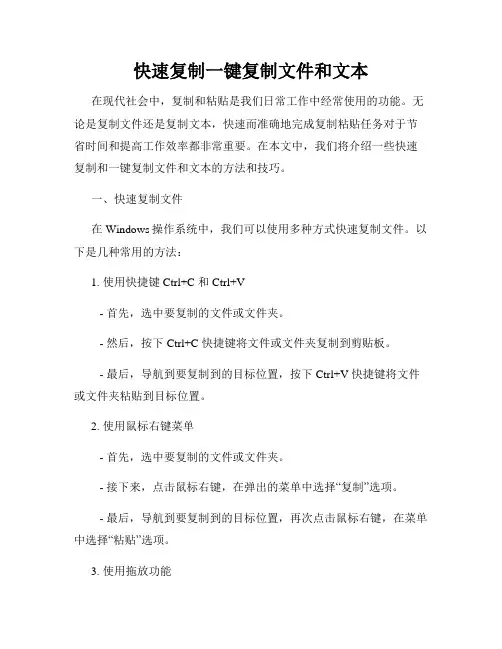
快速复制一键复制文件和文本在现代社会中,复制和粘贴是我们日常工作中经常使用的功能。
无论是复制文件还是复制文本,快速而准确地完成复制粘贴任务对于节省时间和提高工作效率都非常重要。
在本文中,我们将介绍一些快速复制和一键复制文件和文本的方法和技巧。
一、快速复制文件在Windows操作系统中,我们可以使用多种方式快速复制文件。
以下是几种常用的方法:1. 使用快捷键 Ctrl+C 和 Ctrl+V- 首先,选中要复制的文件或文件夹。
- 然后,按下 Ctrl+C 快捷键将文件或文件夹复制到剪贴板。
- 最后,导航到要复制到的目标位置,按下 Ctrl+V 快捷键将文件或文件夹粘贴到目标位置。
2. 使用鼠标右键菜单- 首先,选中要复制的文件或文件夹。
- 接下来,点击鼠标右键,在弹出的菜单中选择“复制”选项。
- 最后,导航到要复制到的目标位置,再次点击鼠标右键,在菜单中选择“粘贴”选项。
3. 使用拖放功能- 首先,选中要复制的文件或文件夹。
- 然后,点击鼠标左键并按住不放,将文件或文件夹拖动到目标位置。
- 最后,释放鼠标左键,文件或文件夹将被复制到目标位置。
二、一键复制文本除了复制文件,我们在日常工作中还经常需要复制文本。
以下是一些一键复制文本的方法:1. 使用快捷键 Ctrl+C 和 Ctrl+V- 首先,选中要复制的文本内容。
- 然后,按下 Ctrl+C 快捷键将文本复制到剪贴板。
- 最后,导航到要粘贴的目标位置,按下 Ctrl+V 快捷键将文本粘贴到目标位置。
2. 使用鼠标右键菜单- 首先,选中要复制的文本内容。
- 接下来,点击鼠标右键,在弹出的菜单中选择“复制”选项。
- 最后,导航到要粘贴的目标位置,再次点击鼠标右键,在菜单中选择“粘贴”选项。
3. 使用快捷命令- 部分应用程序或编辑器提供了自定义的快捷命令来实现快速复制和粘贴。
用户可以根据自己的需要设置相应的快捷键,并通过按下快捷键完成一键复制操作。
综上所述,快速复制和一键复制文件和文本对于提高工作效率非常重要。
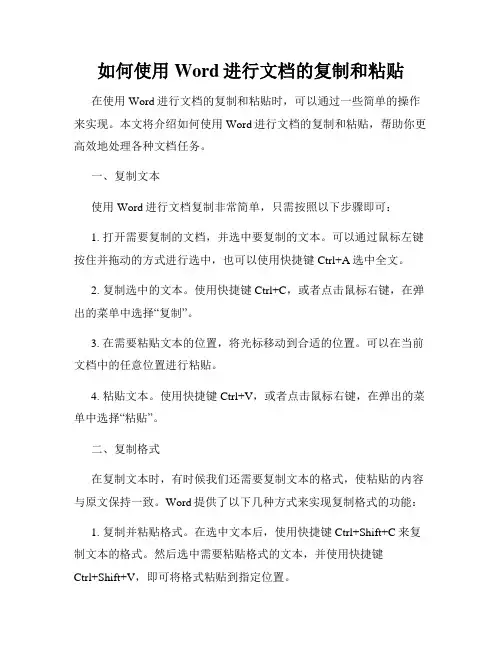
如何使用Word进行文档的复制和粘贴在使用Word进行文档的复制和粘贴时,可以通过一些简单的操作来实现。
本文将介绍如何使用Word进行文档的复制和粘贴,帮助你更高效地处理各种文档任务。
一、复制文本使用Word进行文档复制非常简单,只需按照以下步骤即可:1. 打开需要复制的文档,并选中要复制的文本。
可以通过鼠标左键按住并拖动的方式进行选中,也可以使用快捷键Ctrl+A选中全文。
2. 复制选中的文本。
使用快捷键Ctrl+C,或者点击鼠标右键,在弹出的菜单中选择“复制”。
3. 在需要粘贴文本的位置,将光标移动到合适的位置。
可以在当前文档中的任意位置进行粘贴。
4. 粘贴文本。
使用快捷键Ctrl+V,或者点击鼠标右键,在弹出的菜单中选择“粘贴”。
二、复制格式在复制文本时,有时候我们还需要复制文本的格式,使粘贴的内容与原文保持一致。
Word提供了以下几种方式来实现复制格式的功能:1. 复制并粘贴格式。
在选中文本后,使用快捷键Ctrl+Shift+C来复制文本的格式。
然后选中需要粘贴格式的文本,并使用快捷键Ctrl+Shift+V,即可将格式粘贴到指定位置。
2. 使用“格式刷”功能。
在选中文本后,双击鼠标左键或使用快捷键Ctrl+Shift+C,将格式应用到选中的文本上。
然后选中需要应用格式的文本,单击鼠标左键或使用快捷键Ctrl+Shift+V,即可将格式粘贴到指定位置。
三、复制图表和图片除了文本,Word还支持复制和粘贴图表和图片。
以下是具体操作步骤:1. 选中图表或图片。
可以使用鼠标左键按住并拖动的方式进行选中。
2. 复制选中的图表或图片。
使用快捷键Ctrl+C,或者点击鼠标右键,在弹出的菜单中选择“复制”。
3. 在需要粘贴图表或图片的位置,将光标移动到合适的位置。
4. 粘贴图表或图片。
使用快捷键Ctrl+V,或者点击鼠标右键,在弹出的菜单中选择“粘贴”。
四、复制特定格式有时候,我们只需要复制文档中的某些特定格式,如字体、字号、颜色等。
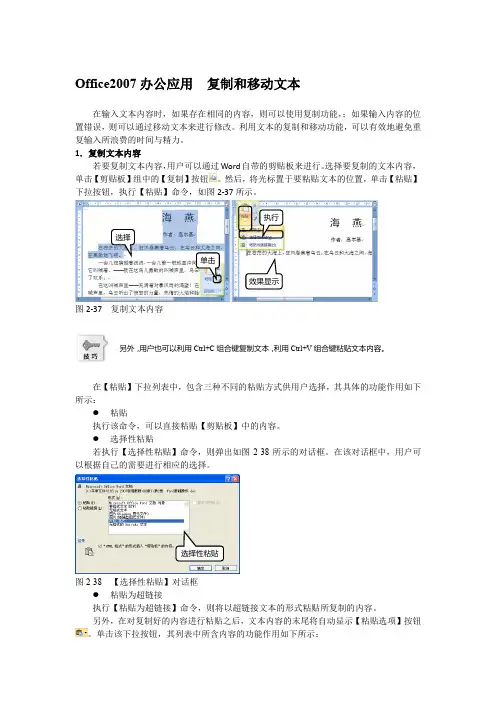
Office2007办公应用 复制和移动文本在输入文本内容时,如果存在相同的内容,则可以使用复制功能,;如果输入内容的位置错误,则可以通过移动文本来进行修改。
利用文本的复制和移动功能,可以有效地避免重复输入所浪费的时间与精力。
1.复制文本内容若要复制文本内容,用户可以通过Word 自带的剪贴板来进行。
选择要复制的文本内容,单击【剪贴板】组中的【复制】按钮。
然后,将光标置于要粘贴文本的位置,单击【粘贴】下拉按钮,执行【粘贴】命令,如图2-37所示。
图2-37 复制文本内容另外,用户也可以利用Ctrl+C 组合键复制文本,利用Ctrl+V 组合键粘贴文本内容。
在【粘贴】下拉列表中,包含三种不同的粘贴方式供用户选择,其具体的功能作用如下所示:● 粘贴执行该命令,可以直接粘贴【剪贴板】中的内容。
● 选择性粘贴若执行【选择性粘贴】命令,则弹出如图2-38所示的对话框。
在该对话框中,用户可以根据自己的需要进行相应的选择。
图2-38 【选择性粘贴】对话框● 粘贴为超链接执行【粘贴为超链接】命令,则将以超链接文本的形式粘贴所复制的内容。
另外,在对复制好的内容进行粘贴之后,文本内容的末尾将自动显示【粘贴选项】按钮。
单击该下拉按钮,其列表中所含内容的功能作用如下所示:选择单击执行效果显示选择性粘贴● 保留源格式选择该选项,可以使粘贴文本的格式与原始文本相同。
● 匹配目标格式如果要保留部分粘贴文本,例如粗体字或者斜体字,可以选择该选项。
● 仅保留文本如果用户希望删除原始文本中的所有格式,可以选择该选项,则原始文本中的格式将被清除。
例如,当原始文本中存在图片或者表格时,粘贴文本将忽略图片,而将表格转换为一系列段落。
● 设置默认粘贴如果用户经常使用某一个粘贴选项,可以将该粘贴选项设置为默认粘贴。
这样,就避免了每次粘贴文本时都要执行粘贴选项的麻烦。
2.移动文本内容移动文本内容的方法与复制文本内容的方法类似,其不同之处在于移动文本内容之后,原有位置上的文本内容将被删除。
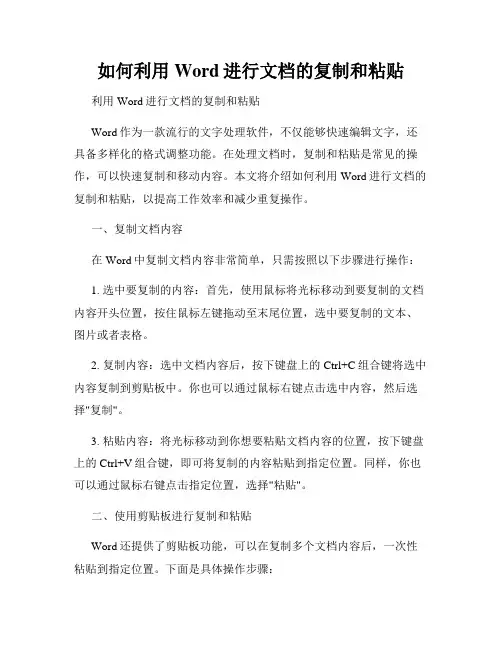
如何利用Word进行文档的复制和粘贴利用Word进行文档的复制和粘贴Word作为一款流行的文字处理软件,不仅能够快速编辑文字,还具备多样化的格式调整功能。
在处理文档时,复制和粘贴是常见的操作,可以快速复制和移动内容。
本文将介绍如何利用Word进行文档的复制和粘贴,以提高工作效率和减少重复操作。
一、复制文档内容在Word中复制文档内容非常简单,只需按照以下步骤进行操作:1. 选中要复制的内容:首先,使用鼠标将光标移动到要复制的文档内容开头位置,按住鼠标左键拖动至末尾位置,选中要复制的文本、图片或者表格。
2. 复制内容:选中文档内容后,按下键盘上的Ctrl+C组合键将选中内容复制到剪贴板中。
你也可以通过鼠标右键点击选中内容,然后选择"复制"。
3. 粘贴内容:将光标移动到你想要粘贴文档内容的位置,按下键盘上的Ctrl+V组合键,即可将复制的内容粘贴到指定位置。
同样,你也可以通过鼠标右键点击指定位置,选择"粘贴"。
二、使用剪贴板进行复制和粘贴Word还提供了剪贴板功能,可以在复制多个文档内容后,一次性粘贴到指定位置。
下面是具体操作步骤:1. 复制文档内容:按照前述方法,选中要复制的文档内容并进行复制。
2. 打开剪贴板:在Word的菜单栏中,找到"开始"选项卡,点击它,然后在工具栏中找到"剪贴板"选项并点击打开。
3. 添加内容到剪贴板:在剪贴板窗格的右下角找到"添加"按钮,点击它将复制的内容添加到剪贴板中。
4. 粘贴内容:将光标移动到想要粘贴文档内容的位置,点击剪贴板窗格中的复制内容,即可将内容粘贴到指定位置。
三、保留源格式进行粘贴有时候,我们复制文档内容后需要保留原有的格式样式,以保持文档的一致性。
Word提供了"保留源格式进行粘贴"功能,具体操作如下:1. 复制文档内容:按照前述方法,选中要复制的文档内容并进行复制。
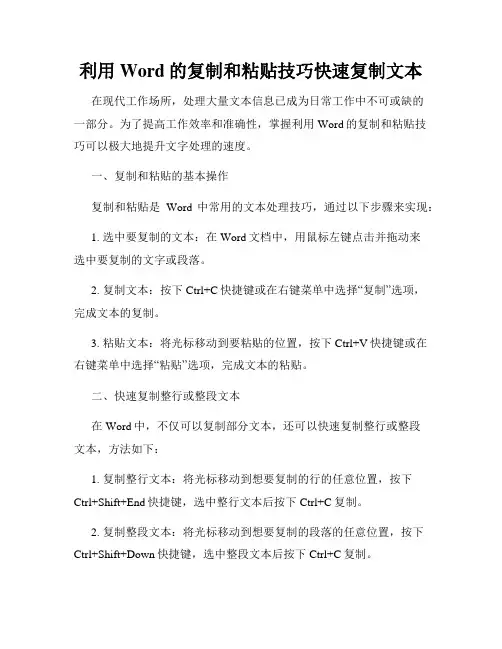
利用Word的复制和粘贴技巧快速复制文本在现代工作场所,处理大量文本信息已成为日常工作中不可或缺的一部分。
为了提高工作效率和准确性,掌握利用Word的复制和粘贴技巧可以极大地提升文字处理的速度。
一、复制和粘贴的基本操作复制和粘贴是Word中常用的文本处理技巧,通过以下步骤来实现:1. 选中要复制的文本:在Word文档中,用鼠标左键点击并拖动来选中要复制的文字或段落。
2. 复制文本:按下Ctrl+C快捷键或在右键菜单中选择“复制”选项,完成文本的复制。
3. 粘贴文本:将光标移动到要粘贴的位置,按下Ctrl+V快捷键或在右键菜单中选择“粘贴”选项,完成文本的粘贴。
二、快速复制整行或整段文本在Word中,不仅可以复制部分文本,还可以快速复制整行或整段文本,方法如下:1. 复制整行文本:将光标移动到想要复制的行的任意位置,按下Ctrl+Shift+End快捷键,选中整行文本后按下Ctrl+C复制。
2. 复制整段文本:将光标移动到想要复制的段落的任意位置,按下Ctrl+Shift+Down快捷键,选中整段文本后按下Ctrl+C复制。
三、使用剪贴板管理多个复制的文本Word的剪贴板可以同时存储多个复制的文本,以便于在不同位置进行粘贴。
以下是如何使用剪贴板管理多个复制的文本:1. 复制多个文本:选择第一段文本后按下Ctrl+C进行复制,然后选择第二段文本再按下Ctrl+C复制,以此类推。
2. 粘贴剪贴板中的文本:将光标移动到要粘贴的位置,按下Ctrl+V,在弹出的剪贴板面板中可选择要粘贴的文本。
四、利用快捷键和鼠标拖放进行快速复制和粘贴Word还提供了一些快捷键和鼠标拖放操作来进行快速复制和粘贴:1. 快捷键操作:- 快速复制:按下Ctrl+D快捷键可以快速复制选中的文本或对象,并将复制结果粘贴到光标所在位置。
- 快速粘贴:按下Ctrl+Y快捷键可以粘贴最后一次复制的文本或对象。
2. 鼠标拖放操作:- 鼠标拖放复制:选中要复制的文本或对象,在选中的同时按住Ctrl键,然后用鼠标拖动到目标位置,松开鼠标左键即可完成复制。
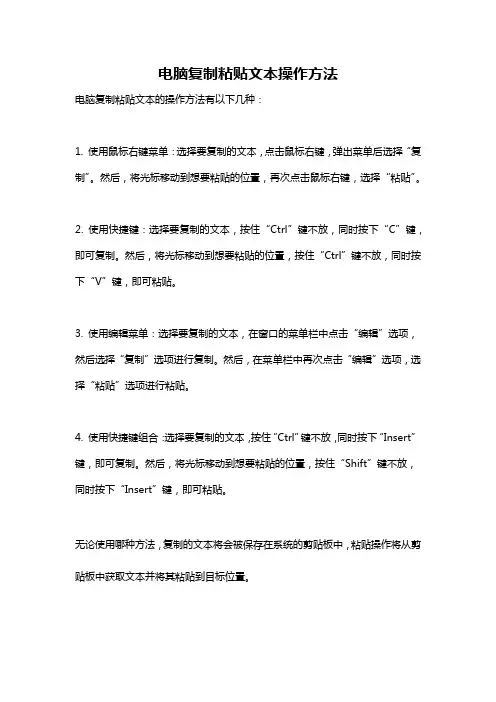
电脑复制粘贴文本操作方法
电脑复制粘贴文本的操作方法有以下几种:
1. 使用鼠标右键菜单:选择要复制的文本,点击鼠标右键,弹出菜单后选择“复制”。
然后,将光标移动到想要粘贴的位置,再次点击鼠标右键,选择“粘贴”。
2. 使用快捷键:选择要复制的文本,按住“Ctrl”键不放,同时按下“C”键,即可复制。
然后,将光标移动到想要粘贴的位置,按住“Ctrl”键不放,同时按下“V”键,即可粘贴。
3. 使用编辑菜单:选择要复制的文本,在窗口的菜单栏中点击“编辑”选项,然后选择“复制”选项进行复制。
然后,在菜单栏中再次点击“编辑”选项,选择“粘贴”选项进行粘贴。
4. 使用快捷键组合:选择要复制的文本,按住“Ctrl”键不放,同时按下“Insert”键,即可复制。
然后,将光标移动到想要粘贴的位置,按住“Shift”键不放,同时按下“Insert”键,即可粘贴。
无论使用哪种方法,复制的文本将会被保存在系统的剪贴板中,粘贴操作将从剪贴板中获取文本并将其粘贴到目标位置。
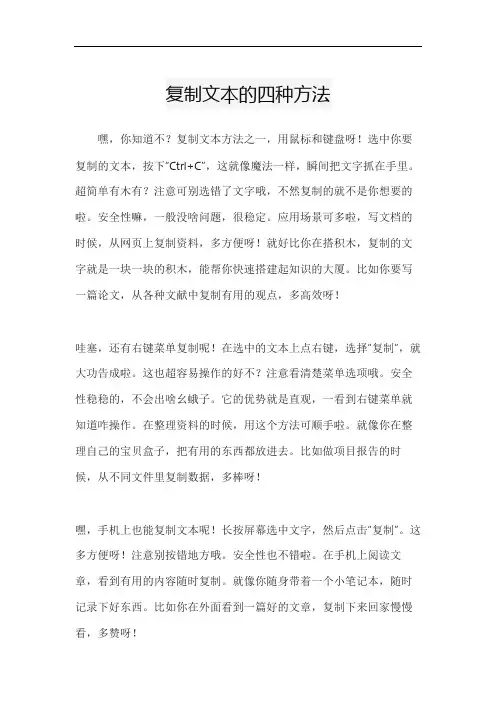
复制文本的四种方法嘿,你知道不?复制文本方法之一,用鼠标和键盘呀!选中你要复制的文本,按下“Ctrl+C”,这就像魔法一样,瞬间把文字抓在手里。
超简单有木有?注意可别选错了文字哦,不然复制的就不是你想要的啦。
安全性嘛,一般没啥问题,很稳定。
应用场景可多啦,写文档的时候,从网页上复制资料,多方便呀!就好比你在搭积木,复制的文字就是一块一块的积木,能帮你快速搭建起知识的大厦。
比如你要写一篇论文,从各种文献中复制有用的观点,多高效呀!哇塞,还有右键菜单复制呢!在选中的文本上点右键,选择“复制”,就大功告成啦。
这也超容易操作的好不?注意看清楚菜单选项哦。
安全性稳稳的,不会出啥幺蛾子。
它的优势就是直观,一看到右键菜单就知道咋操作。
在整理资料的时候,用这个方法可顺手啦。
就像你在整理自己的宝贝盒子,把有用的东西都放进去。
比如做项目报告的时候,从不同文件里复制数据,多棒呀!嘿,手机上也能复制文本呢!长按屏幕选中文字,然后点击“复制”。
这多方便呀!注意别按错地方哦。
安全性也不错啦。
在手机上阅读文章,看到有用的内容随时复制。
就像你随身带着一个小笔记本,随时记录下好东西。
比如你在外面看到一篇好的文章,复制下来回家慢慢看,多赞呀!哇哦,一些软件也有复制功能呢!比如办公软件,里面的复制功能可强大啦。
找到复制按钮,点击就行。
注意要熟悉软件的操作哦。
安全性有保障。
在处理大量文档的时候,用软件的复制功能效率超高。
就像你有了一个超级助手,帮你快速完成任务。
比如在做数据分析的时候,复制表格里的数据,多厉害呀!复制文本的方法有很多,各有各的优势,用对了能让你的工作学习更高效。
所以呀,赶紧试试这些方法吧,让你的生活更便捷。
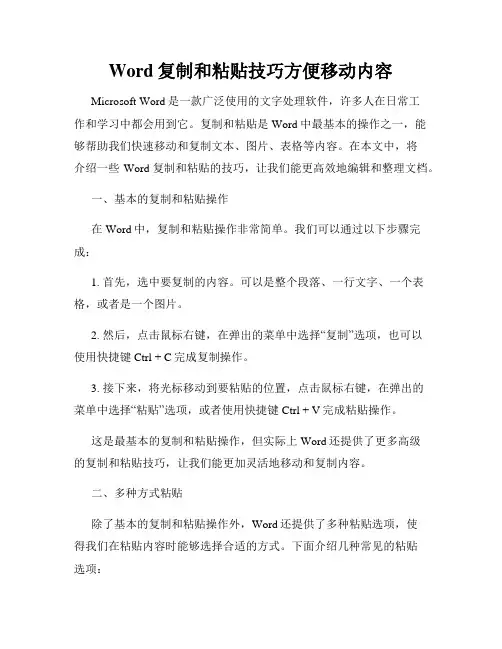
Word复制和粘贴技巧方便移动内容Microsoft Word是一款广泛使用的文字处理软件,许多人在日常工作和学习中都会用到它。
复制和粘贴是Word中最基本的操作之一,能够帮助我们快速移动和复制文本、图片、表格等内容。
在本文中,将介绍一些Word复制和粘贴的技巧,让我们能更高效地编辑和整理文档。
一、基本的复制和粘贴操作在Word中,复制和粘贴操作非常简单。
我们可以通过以下步骤完成:1. 首先,选中要复制的内容。
可以是整个段落、一行文字、一个表格,或者是一个图片。
2. 然后,点击鼠标右键,在弹出的菜单中选择“复制”选项,也可以使用快捷键Ctrl + C完成复制操作。
3. 接下来,将光标移动到要粘贴的位置,点击鼠标右键,在弹出的菜单中选择“粘贴”选项,或者使用快捷键Ctrl + V完成粘贴操作。
这是最基本的复制和粘贴操作,但实际上Word还提供了更多高级的复制和粘贴技巧,让我们能更加灵活地移动和复制内容。
二、多种方式粘贴除了基本的复制和粘贴操作外,Word还提供了多种粘贴选项,使得我们在粘贴内容时能够选择合适的方式。
下面介绍几种常见的粘贴选项:1. 保留源格式:这是默认的粘贴选项。
将保留被复制内容的原始格式,包括字体、颜色、字号等。
2. 仅粘贴文本:将只粘贴被复制内容的纯文本,忽略其原始格式。
3. 保留文本和图片:在复制包含文本和图片的内容时,可以选择该选项以保留其原始格式和图片。
这些粘贴选项可以在粘贴时的右键菜单中找到,也可以通过在Word中的“开始”选项卡中寻找“粘贴”按钮来访问。
三、使用剪贴板Word还提供了一个非常有用的功能,即剪贴板。
剪贴板可以存储多个被复制的内容,使我们能够在多个位置进行粘贴操作。
使用剪贴板的步骤如下:1. 复制一个内容。
2. 复制第二个内容,会自动替换剪贴板中的内容。
3. 将光标移动到要粘贴的位置,打开剪贴板。
在Word的“开始”选项卡中,点击“剪贴板”按钮即可。
4. 在弹出的剪贴板中,可以看到之前复制的内容,点击要粘贴的内容即可。
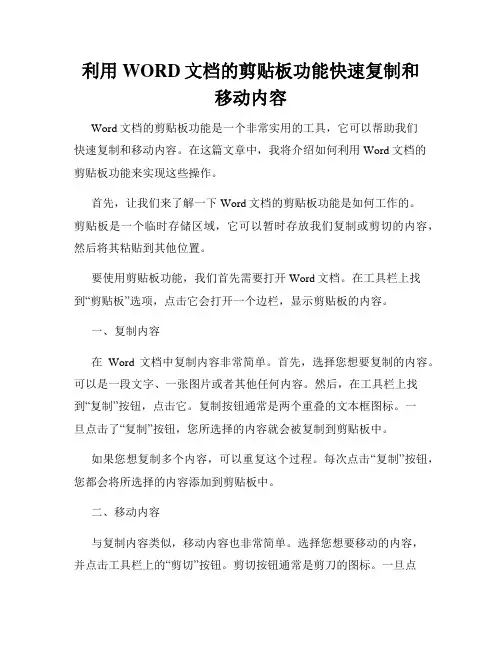
利用WORD文档的剪贴板功能快速复制和移动内容Word文档的剪贴板功能是一个非常实用的工具,它可以帮助我们快速复制和移动内容。
在这篇文章中,我将介绍如何利用Word文档的剪贴板功能来实现这些操作。
首先,让我们来了解一下Word文档的剪贴板功能是如何工作的。
剪贴板是一个临时存储区域,它可以暂时存放我们复制或剪切的内容,然后将其粘贴到其他位置。
要使用剪贴板功能,我们首先需要打开Word文档。
在工具栏上找到“剪贴板”选项,点击它会打开一个边栏,显示剪贴板的内容。
一、复制内容在Word文档中复制内容非常简单。
首先,选择您想要复制的内容。
可以是一段文字、一张图片或者其他任何内容。
然后,在工具栏上找到“复制”按钮,点击它。
复制按钮通常是两个重叠的文本框图标。
一旦点击了“复制”按钮,您所选择的内容就会被复制到剪贴板中。
如果您想复制多个内容,可以重复这个过程。
每次点击“复制”按钮,您都会将所选择的内容添加到剪贴板中。
二、移动内容与复制内容类似,移动内容也非常简单。
选择您想要移动的内容,并点击工具栏上的“剪切”按钮。
剪切按钮通常是剪刀的图标。
一旦点击了“剪切”按钮,所选择的内容就会从文档中移除,并存储在剪贴板中。
三、粘贴内容现在,让我们来看一下如何将剪贴板中的内容粘贴到文档中的其他位置。
首先,将鼠标放置在您想要粘贴内容的位置。
然后,点击工具栏上的“粘贴”按钮。
粘贴按钮通常是一个黏贴的图标。
一旦点击了“粘贴”按钮,剪贴板中的内容就会被粘贴到所选位置。
如果您想要粘贴多个内容,可以在不同位置重复这个过程,每次点击“粘贴”按钮,剪贴板中的一个内容就会被粘贴到所选位置。
四、清空剪贴板在某些情况下,您可能会希望清空剪贴板中的内容。
要做到这一点,在剪贴板边栏的底部找到“清空剪贴板”按钮,并点击它。
一旦点击了“清空剪贴板”按钮,剪贴板中的所有内容都将被删除。
除了通过剪贴板边栏来清空剪贴板,您还可以每次复制或剪切内容时,按下“Ctrl”+“C”或“Ctrl”+“X”组合键,这将同时清空剪贴板中的内容。
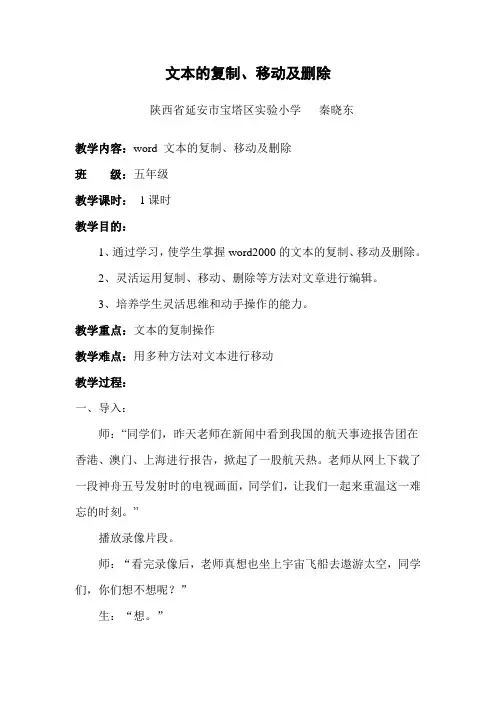
文本的复制、移动及删除陕西省延安市宝塔区实验小学秦晓东教学内容:word 文本的复制、移动及删除班级:五年级教学课时:1课时教学目的:1、通过学习,使学生掌握word2000的文本的复制、移动及删除。
2、灵活运用复制、移动、删除等方法对文章进行编辑。
3、培养学生灵活思维和动手操作的能力。
教学重点:文本的复制操作教学难点:用多种方法对文本进行移动教学过程:一、导入:师:“同学们,昨天老师在新闻中看到我国的航天事迹报告团在香港、澳门、上海进行报告,掀起了一股航天热。
老师从网上下载了一段神舟五号发射时的电视画面,同学们,让我们一起来重温这一难忘的时刻。
”播放录像片段。
师:“看完录像后,老师真想也坐上宇宙飞船去遨游太空,同学们,你们想不想呢?”生:“想。
”师:“下面老师就要考考大家,看看大家对宇航知识了解多少,能不能做一个称职的宇航员。
”二、讲授新课:1、复制教师出示知识问答(一):神舟五号知识问答:(请用最快的方法完成练习)我国第一位宇航员是()。
他乘座的是我国自行研制的()宇宙飞船。
请学生用自己掌握的方法完成练习,然后小组讨论交流正确答案及比一比谁的方法最好。
有二种情况:甲学生使用以前的方法将这二个词重新输入至括号中乙有的学生可能会使用复制、粘贴的方法来将二个词输入至括号中针对二种情况教师作出不同评价,只要操作正确,都应表扬,当然方法乙好于方法甲针对情况A和情况B 教师分别讲解复制、粘贴的方法及操作步骤板书:选定文本单击“复制”光标定位单击“粘贴”教师出示知识问答(二):请将正确答案复制到括号中:美国前苏联尤里〃加加林尼尔〃阿姆斯特朗1961年4月12日,()发射世界第一艘载人飞船东方1号。
()乘东方1号用了108分钟绕地球飞行一圈,因此,()是世界上第一位上天的航天员。
1969年7月16日,()发射阿波罗1 1号载人飞船,第一次把人送上月球。
航天员()将左脚踏到月球上,成为世界上第一个踏上月球的人。
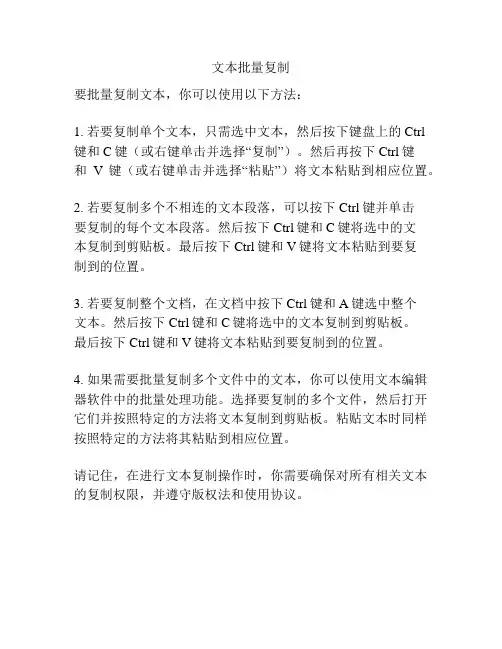
文本批量复制
要批量复制文本,你可以使用以下方法:
1. 若要复制单个文本,只需选中文本,然后按下键盘上的Ctrl
键和C键(或右键单击并选择“复制”)。
然后再按下Ctrl键
和V键(或右键单击并选择“粘贴”)将文本粘贴到相应位置。
2. 若要复制多个不相连的文本段落,可以按下Ctrl键并单击
要复制的每个文本段落。
然后按下Ctrl键和C键将选中的文
本复制到剪贴板。
最后按下Ctrl键和V键将文本粘贴到要复
制到的位置。
3. 若要复制整个文档,在文档中按下Ctrl键和A键选中整个
文本。
然后按下Ctrl键和C键将选中的文本复制到剪贴板。
最后按下Ctrl键和V键将文本粘贴到要复制到的位置。
4. 如果需要批量复制多个文件中的文本,你可以使用文本编辑器软件中的批量处理功能。
选择要复制的多个文件,然后打开它们并按照特定的方法将文本复制到剪贴板。
粘贴文本时同样按照特定的方法将其粘贴到相应位置。
请记住,在进行文本复制操作时,你需要确保对所有相关文本的复制权限,并遵守版权法和使用协议。
调整计划顺序——《文本的选定、复制与移动》教学设计一、教学目标知识与技能:通过对“我的课余计划”调整,能熟练地对word中的文字进行选定、剪切、复制等操作。
过程与方法:通过师生共同分析、调整计划顺序的操作过程,熟练掌握选定、剪切、复制等操作方法。
情感、态度与价值观:通过学习、评价和展示,感悟技术服务生活的真谛,感受信息技术的魅力。
二、教学重点与难点重点:选定、移动、复制文字的方法。
难点:学会文字的移动操作。
三、教学准备 :多媒体教学环境、课件、拓展练习文件四、教学过程 (课前活动)我们今天共分为五个小组,每个小组有5个人,同学们清楚了吗?那就请各小组推选一名小组长吧。
相信你们会带领组员顺利地完成学习任务。
在小组之间的学习比赛中胜出就能赢得一颗爱心,各小组加油!1.刨设情境激趣导入(3分48)师:老师今天带来一位小伙伴,她在学习时遇到了些困难。
(出示求助课件。
) 师:听到这儿,你有什么想说的?学生交流看法。
师:你们真是有爱心的孩子,让我们一起来帮帮她吧! 先来看看()的信息技术作业。
师:哪位同学已经找到了问题? 请举手。
学生观察并举手回答。
师:你很会观察。
那课余计划的顺序该怎样调整呢?今天我们一起来学习《调整计划顺序》。
(指读课题。
)2.合作学习完成目标。
(9分)师:计划顺序的调整方法,书中早已给了我们答案。
请同学们打开课本,快速浏览课文,找出调整计划顺序的方法后,组内交流,并按这种方法在组长的电脑上实施修改,最后保存。
比比看哪一组最先完成任务。
(课件出示学习要求。
) 师:哪一组完成任务了? 我们一起来看看。
(展示)很好,请组长上台来讲解你们是如何完成任务的。
第x组组长上台准备讲解。
师:在示范时,希望你能边讲解边操作。
其他同学注意倾听。
倾听不仅是一种很好的学习方法,也是对别人的尊重。
请开始吧! 组长边操作边讲解调整计划顺序的方法。
师:对,及时保存是一种良好的操作习惯。
第X组真会学习,我们把第一颗爱心奖励给他们。
Word中的复制和粘贴功能快速复制文本和格式复制和粘贴是Word中最基本的操作之一,它可以帮助我们快速复制文本和格式,提高工作效率。
在本文中,我们将详细介绍如何使用Word中的复制和粘贴功能。
一、复制文本在Word中,复制文本可以在不改变原始内容的情况下将其复制到其他位置。
下面是详细的操作步骤:1. 选中要复制的文本:用鼠标左键拖动光标选择要复制的文本。
选中文本后,它将被高亮显示。
2. 复制选定的文本:有两种方法可以复制选定的文本。
方法一是使用键盘快捷键Ctrl+C(或者Cmd+C),方法二是在Word工具栏中选择“复制”选项。
3. 粘贴文本:将光标移动到要粘贴文本的位置,使用键盘快捷键Ctrl+V(或者Cmd+V),或者在Word工具栏中选择“粘贴”选项。
二、复制格式除了复制文本内容外,我们还可以复制文本的格式,使其应用于其他位置的文本。
下面是具体的操作步骤:1. 选中带有所需格式的文本:使用鼠标左键拖动光标选择要复制格式的文本。
2. 复制文本格式:使用键盘快捷键Ctrl+Shift+C(或者Cmd+Shift+C)可以复制所选文本的格式。
3. 应用格式到其他文本:选中要应用格式的文本,使用键盘快捷键Ctrl+Shift+V(或者Cmd+Shift+V),或者在Word工具栏中选择“格式刷”选项来粘贴所复制的格式。
三、快速复制和粘贴除了使用复制和粘贴功能进行逐步操作外,Word还提供了一些快速复制和粘贴的方法,使工作更加便捷。
下面是一些常用的快捷方式:1. 复制多次:选中要复制的文本,按下Ctrl键,同时点击要粘贴的位置,即可快速复制多份文本。
2. 复制并粘贴格式:选中要复制的文本,同时按下Ctrl+Shift键,点击要粘贴的位置即可复制并粘贴格式。
3. 文本拖动复制:将鼠标光标放在要复制的文本上,按住鼠标左键不放,拖动光标到要粘贴的位置,释放鼠标左键即可完成复制和粘贴。
四、注意事项在使用Word的复制和粘贴功能时,需要注意以下几点:1. 文本过长:当复制的文本过长时,粘贴时可能会导致格式错乱。
利用Word的复制和粘贴技巧快速复制文本在日常工作中,我们经常需要复制和粘贴大量的文本内容。
Word 作为最常用的文字处理工具之一,提供了一些简单而实用的技巧,可以帮助我们快速复制文本。
本文将介绍利用Word的复制和粘贴技巧快速复制文本的方法。
一、复制整段文本要复制整段文本,可以使用以下方法:1. 选择文本:将光标放在文本的起始位置,按住鼠标左键,并拖动光标到文本的结束位置,该段文本就会被高亮显示。
2. 复制文本:鼠标右键点击高亮显示的文本,选择“复制”。
3. 粘贴文本:将光标放在要粘贴的位置,鼠标右键点击,选择“粘贴”。
二、复制部分文本有时候,我们只需要复制文本中的一部分内容。
下面是一种快速复制部分文本的方法:1. 选择文本:将光标放在文本的起始位置,按住Shift键,并同时按下右箭头键,直到选中所需的文本。
2. 复制文本:按下Ctrl + C快捷键,或者使用鼠标右键点击选中的文本,选择“复制”。
3. 粘贴文本:将光标放在要粘贴的位置,按下Ctrl + V快捷键,或使用鼠标右键点击,选择“粘贴”。
三、复制格式有时候,我们不仅需要复制文本的内容,还需要复制其格式。
Word 提供了两种方法来复制格式:1. 格式刷:选中要复制格式的文本,单击“格式刷”按钮(通常位于“开始”选项卡的剪贴板组),然后再选中要应用格式的新文本。
2. 快捷键:选中要复制格式的文本,按下Ctrl + Shift + C快捷键,然后再选中要应用格式的新文本。
四、复制多个文本如果我们需要复制多个不相邻的文本,可以使用以下方法:1. 多重选择:按住Ctrl键,单击鼠标左键选择要复制的各个文本段落。
2. 复制文本:按下Ctrl + C快捷键,或者使用鼠标右键点击选中的文本,选择“复制”。
3. 粘贴文本:将光标放在要粘贴的位置,按下Ctrl + V快捷键,或使用鼠标右键点击,选择“粘贴”。
五、复制表格除了复制文本,我们还可以快速复制表格。
如何在Word中使用拖动和拷贝功能在Word中使用拖动和拷贝功能能够极大地提高文档编辑的效率。
无论是移动段落、复制文本还是调整图片位置,这些操作都可以通过简单的拖动和拷贝完成。
本文将介绍如何在Word中灵活运用拖动和拷贝功能,以及一些相关的技巧和注意事项。
一、拖动功能的使用拖动功能是指通过鼠标拖动文本、图片或其他对象来实现移动其位置的操作。
以下是在Word中使用拖动功能的具体步骤:1. 选中要拖动的文本或对象,可以通过鼠标按住左键进行选择。
2. 将鼠标光标移至所选文本或对象的边框或标题栏上,光标会变为四向箭头的图标。
3. 按住鼠标左键不放,拖动文本或对象到新的位置。
4. 松开鼠标左键,完成拖动操作。
拖动功能不仅可以在同一文档中移动文本或对象,还可以在不同的Word文档之间进行移动。
二、拷贝功能的使用拷贝功能是指通过复制文本、图片或其他对象并在其他位置粘贴副本以实现复制的操作。
以下是在Word中使用拷贝功能的具体步骤:1. 选中要拷贝的文本或对象,可以通过鼠标按住左键进行选择。
2. 右键单击选中的文本或对象,弹出右键菜单。
3. 在右键菜单中选择“复制”选项,或使用快捷键Ctrl+C进行复制。
4. 将光标移动到目标位置,右键单击光标所在位置,弹出右键菜单。
5. 在右键菜单中选择“粘贴”选项,或使用快捷键Ctrl+V进行粘贴。
通过拷贝功能,我们可以快速在文档中创建副本,无需手动重复输入内容。
三、常见的拖动和拷贝技巧除了基本的拖动和拷贝功能外,还存在一些常用的技巧,可以进一步提高操作效率:1. 拖动/拷贝文本时,按住Ctrl键可以同时复制格式。
2. 拖动/拷贝图片时,按住Shift键可以保持图片的原始比例。
3. 双击要拖动/拷贝的文本或对象,可以快速选择整个段落或图片。
4. 拷贝文本时,可以使用剪贴板,存储多个副本,随时粘贴使用。
四、注意事项使用拖动和拷贝功能时,需要注意以下几点:1. 拖动和拷贝功能只能在编辑模式下使用,确保文档处于编辑状态。
利用Word的复制和粘贴技巧快速复制大量文本在现代信息时代,复制和粘贴成为我们日常工作中不可或缺的一部分。
特别是在使用办公软件时,如何利用复制和粘贴技巧快速复制大量文本已成为提高工作效率的重要方法。
本文将介绍利用Word的复制和粘贴技巧,帮助大家更好地应对和解决在复制大量文本过程中可能遇到的问题。
一、利用快捷键实现快速复制粘贴在Word中,有很多快捷键可以帮助我们快速复制和粘贴文本。
1. 复制文本:选中要复制的文本,按下Ctrl+C快捷键即可。
2. 粘贴文本:将光标移动到粘贴位置,按下Ctrl+V快捷键即可。
这种方法适用于少量文本的复制粘贴,但当需要复制大量文本时,手动使用快捷键显然不够高效。
二、利用多重复制粘贴功能复制大量文本Word提供了多重复制粘贴功能,可以帮助我们轻松复制大量文本。
1. 复制文本:选中要复制的文本,按下Ctrl+C快捷键。
2. 粘贴文本:将光标移动到粘贴位置,按下Ctrl+V快捷键。
重复此操作,可实现多次粘贴。
此方法适用于需要复制多个相同或相似文本的情况,通过不断粘贴复制的方式可以快速复制大量文本。
三、利用剪贴板实现批量复制粘贴Word的剪贴板功能可以存储多个复制的文本,使我们在需要的时候可以一次性粘贴出来。
1. 复制文本:选中要复制的文本,按下Ctrl+C快捷键。
2. 打开剪贴板:在Word的工具栏上点击“剪贴板”按钮,打开剪贴板窗口。
3. 粘贴文本:将光标移动到粘贴位置,选择剪贴板窗口中想要粘贴的文本,点击即可。
通过这种方式,我们可以将多个复制的文本一次性保存在剪贴板中,在需要的时候随时进行批量粘贴,极大地提高了工作效率。
四、利用复制格式和文本功能保留样式在复制大量文本时,有时我们需要保留原文本的格式和样式。
Word 提供了复制格式和文本功能,可以帮助我们实现这一需求。
1. 复制格式:选中带有格式的文本,点击“格式刷”按钮。
接着,选中需要应用此格式的文本。
2. 复制文本:选中需要复制的文本,按下Ctrl+C快捷键。
Word中如何进行文字的复制和粘贴在Word中,复制和粘贴是一种常见的操作,可以帮助我们快速在文档中重复使用和移动文字。
本文将介绍Word中文字复制和粘贴操作的几种方法。
一、复制和粘贴单个词或短语当需要复制和粘贴文档中的单个词或短语时,可以使用以下方法:1. 鼠标复制粘贴:用鼠标选中要复制的词或短语,右击选中的内容,并选择“复制”。
然后将光标移动到粘贴的位置,右击光标所在位置,并选择“粘贴”。
2. 快捷键复制粘贴:用鼠标选中要复制的词或短语,按下Ctrl+C进行复制,然后将光标移动到粘贴的位置,按下Ctrl+V进行粘贴。
二、复制和粘贴整段文字当需要复制和粘贴文档中的整段文字时,可以使用以下方法:1. 鼠标复制粘贴:用鼠标选中要复制的整段文字,右击选中的内容,并选择“复制”。
然后将光标移动到粘贴的位置,右击光标所在位置,并选择“粘贴”。
2. 快捷键复制粘贴:用鼠标选中要复制的整段文字,按下Ctrl+C进行复制,然后将光标移动到粘贴的位置,按下Ctrl+V进行粘贴。
三、复制和粘贴格式有时候我们需要复制和粘贴文字的同时,保留原文的格式,可以使用以下方法:1. 格式刷功能:先选中要复制的文字,然后在“首页”选项卡中点击“格式刷”按钮,将光标移动到要粘贴的位置,单击一次完成格式的粘贴。
2. 快捷键复制粘贴格式:将光标移动到要复制的文字上,按下Ctrl+Shift+C进行格式复制,然后将光标移动到要粘贴的位置,按下Ctrl+Shift+V进行格式粘贴。
四、插入剪贴板内容除了复制和粘贴已有的文字,Word还提供了插入剪贴板内容的功能,方便我们在粘贴的时候选择多个不同的内容。
1. 复制多个内容:先将要复制的内容逐个复制,然后在“首页”选项卡中点击“剪贴板”按钮,在弹出的剪贴板面板中选择“保存所有到剪贴板”的选项。
2. 插入剪贴板内容:将光标移动到要粘贴的位置,点击剪贴板面板中的相应条目即可完成插入。
通过以上方法,我们可以在Word中灵活地进行文字的复制和粘贴操作,并且可以根据需要选择复制和粘贴的格式,提高编辑效率。